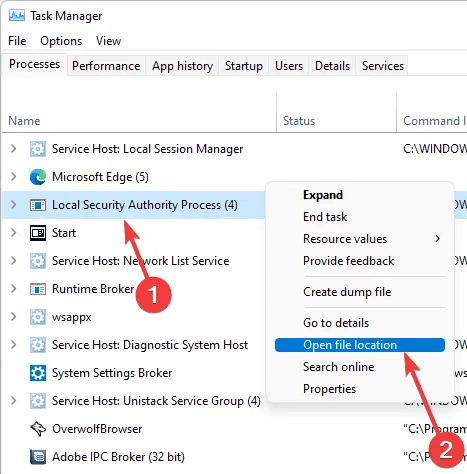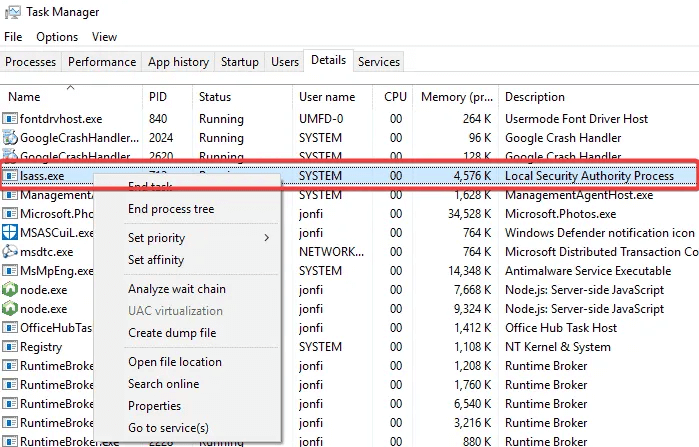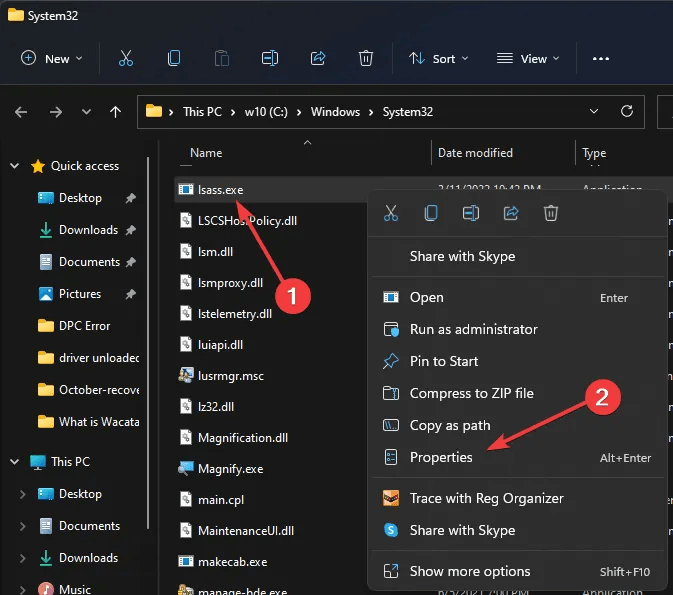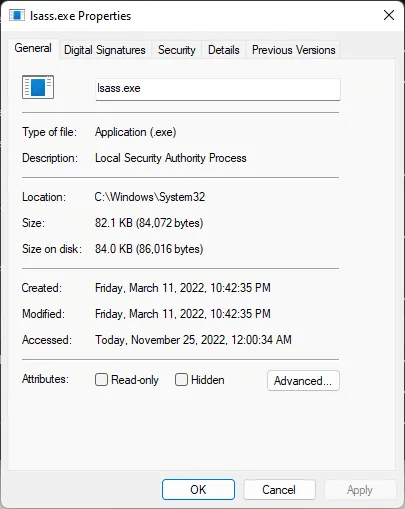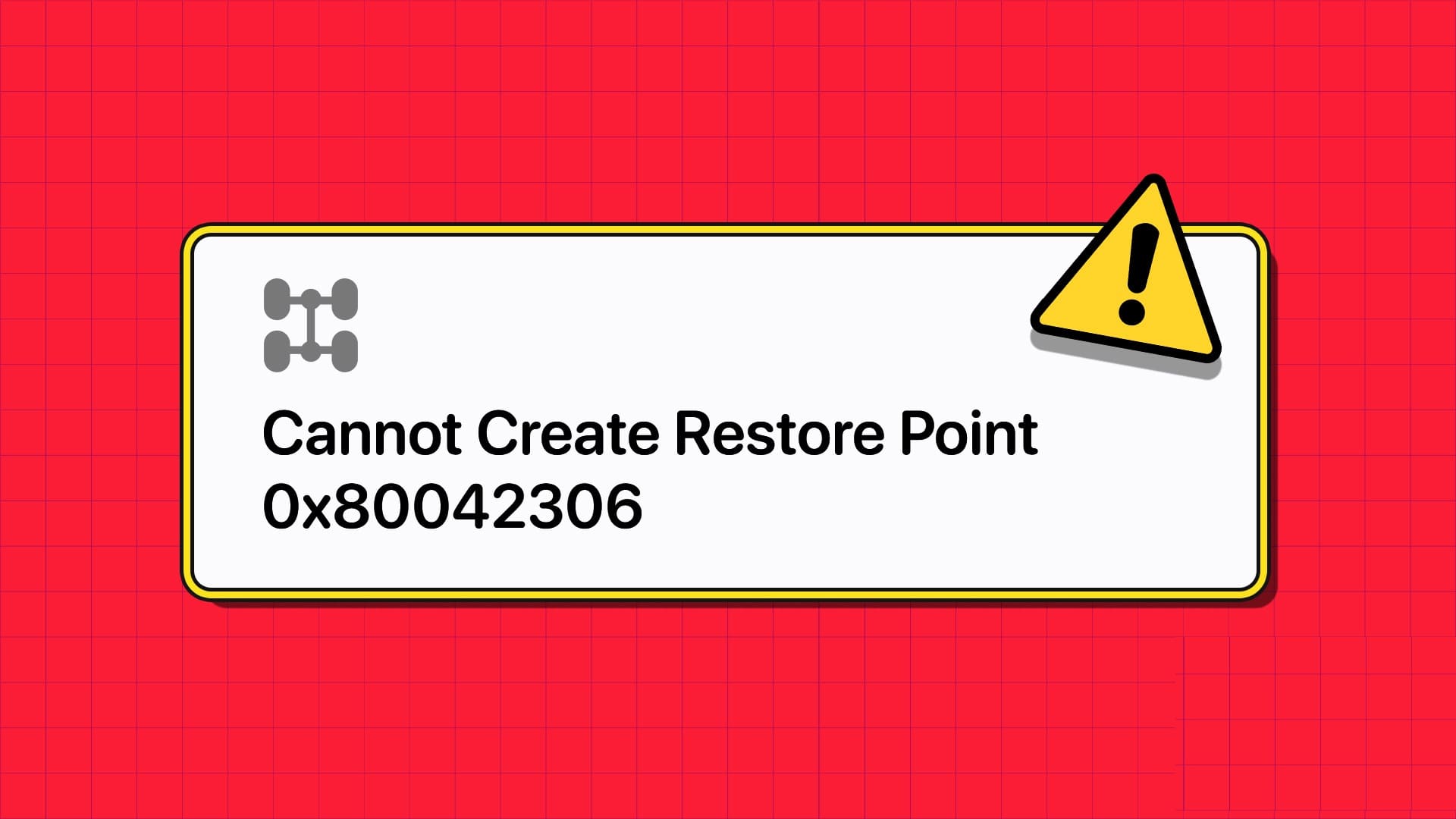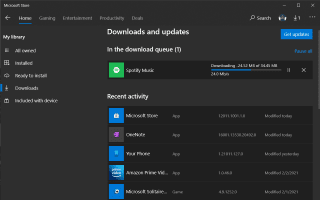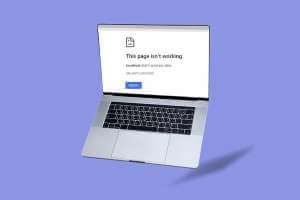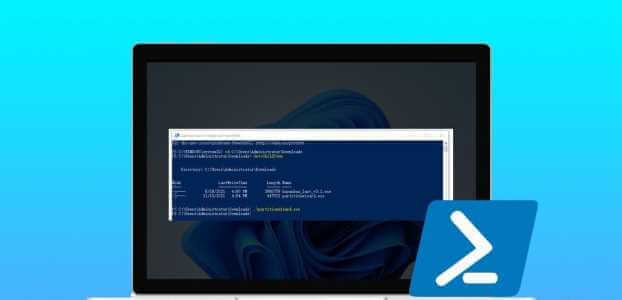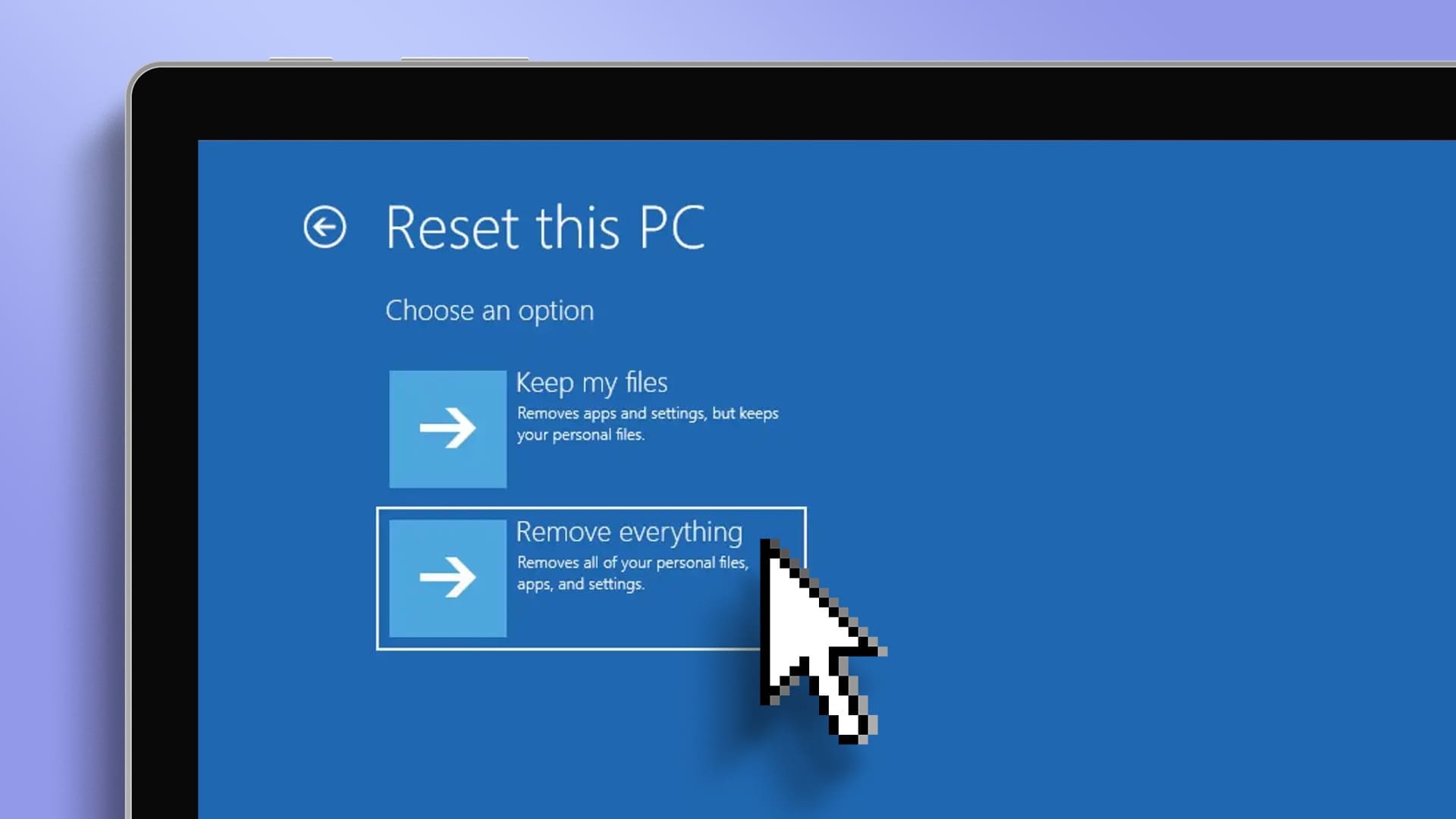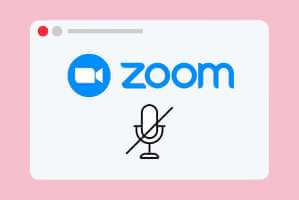"lsass.exe" 프로세스는 Windows의 적절한 기능에 매우 중요하며 어떠한 방식으로도 수정해서는 안 됩니다. 그러나 맬웨어는 합법적인 파일을 감염시키고 심지어 그 파일에서 번성하거나 사용자를 속여 파일이 실행되도록 하기 위해 진짜인 것처럼 가장하는 것으로 알려져 있습니다. 이 문서에서는 "Isass.exe" 프로세스의 기능에 대해 설명하고 바이러스에 감염되었는지 확인하는 방법을 보여줍니다.

lsass.exe는 무엇이며 어떤 기능을 합니까?
"lsass.exe"는 컴퓨터의 일상적인 작업에서 중요한 역할을 하는 안전한 Windows 파일입니다. 보안 정책을 시행하는 데 사용되며 암호 변경 및 로그인 확인 프로세스와 관련됩니다. "lsass.exe"는 사용자가 도메인 내 서비스에 대한 자격 증명을 다시 입력할 필요가 없는 Single Sign-On을 활성화하기 위해 자격 증명을 메모리에 저장합니다.
이 서비스는 도메인 컨트롤러 컴퓨터(네트워크 관리를 담당하는 서버)에서도 활성화됩니다. 서버 컴퓨터에서 lsass.exe는 수천 개의 암호와 식별자를 저장하고 리소스에 대한 액세스를 모니터링합니다. 결과적으로 프로세스가 더 많은 리소스를 사용한다는 것을 알 수 있습니다. CPU و램 도메인 컨트롤러 컴퓨터의 IO.
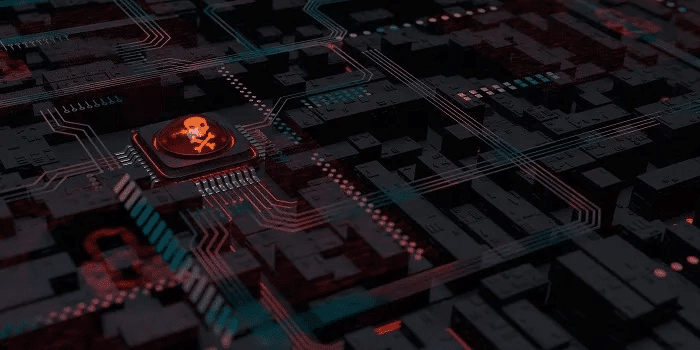
그러나 도메인 컨트롤러가 아닌 컴퓨터에 똑같이 큰 영향을 주지 않아야 합니다. 따라서 프로세스가 컴퓨터에서 여전히 많은 RAM을 사용하고 있다면 뭔가 잘못된 것입니다. 가장 일반적인 시나리오는 예상되는 lsass.exe 프로세스가 처음에 보이는 것과 다른 경우이며, 이 경우 바이러스에 감염될 가능성이 상대적으로 높습니다.
맬웨어는 종종 "lsass.exe"가 바이러스가 아니라고 생각하도록 사용자를 속이기 위해 파일 이름을 유사한 이름으로 바꿉니다. 다행히 원본 Windows 프로세스와 복제본을 구별하는 방법이 있습니다.
1. 맞춤법
악성 "lsass.exe" 프로세스는 대문자 "i" 문자(I)를 사용하는 반면 원래 프로세스는 소문자 "L" 문자(l)를 사용합니다. 이름은 컴퓨터에서 보는 방식에 따라 유사하게 나타날 수 있으므로 서로 혼동하기 쉽습니다.
Microsoft Word에서 제공하는 것과 같은 대/소문자 변환기 도구를 사용하여 파일 이름이 잘못된지 확인할 수 있습니다.
- 복사 파일 이름 을 클릭한 다음 워드 프로세서에 붙여넣습니다.
- 딸깍 하는 소리 "상태 변경" 상단 메뉴에서 선택 "대문자".
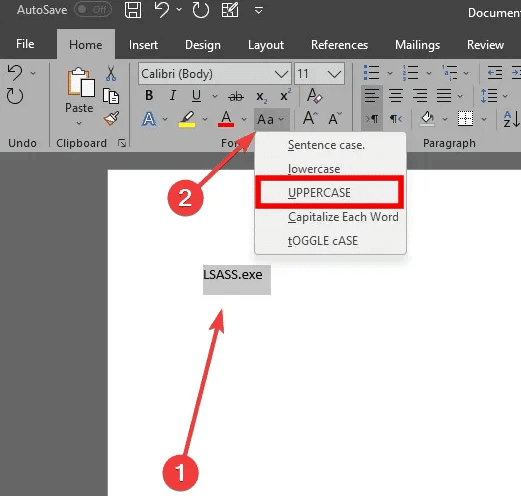
다른 형태의 프로세스가 있습니다. "lsass.exe" 당신은 또한 그것들을 주시해야 합니다:
- lsass. exe
- lsassa.exe
- lsasss.exe
- 이사사.exe
2. 위치 보기
실제 "lsass.exe" 파일은 "C:\Windows\System32"라는 한 위치에만 있습니다. 다른 곳에서 찾으면 확실히 악성이므로 즉시 삭제해야 합니다.
작업 관리자에서 찾으면 프로세스가 실행 중인 위치를 확인할 수 있습니다.
- 열다 작업 관리자 눌러 Ctrl + Alt + 델 그리고 해당 버튼을 클릭합니다.
- 이내에 "프로세스" 아래로 스크롤하여 찾기 lsass 프로세스 (로컬 보안 기관 프로세스), 마우스 오른쪽 버튼으로 클릭하고 선택 "파일 위치 열기". 이 폴더를 열어야 합니다 "C:\Windows\System32\".
- 안보이시면 탭으로 가세요 "세부사항" 및 검색 "Isass.exe" 거기. 딸깍 하는 소리 "파일 위치 열기".
3. 파일 크기 확인
바이러스 및 기타 맬웨어는 프로그램 크기의 파일을 사용하여 맬웨어를 배포하는 경우가 많으므로 파일이 차지하는 공간을 보면 "lsass.exe"가 실제 서비스인지 확인할 수 있습니다.
- 이동 작업 관리자 그리고 파일을 열어 "Isass.exe" 이전 섹션에서 설명한 대로 해당 위치에 있습니다.
- 파일 크기를 확인하려면 파일을 마우스 오른쪽 버튼으로 클릭하고 "형질".
- 파일의 Windows 11 버전은 다음과 같습니다. 82kb , Windows 10 버전은 57KB. 아직 윈도우 8을 사용하고 계신 분들은 46kb 단지. 보고 있는 프로세스가 몇 기가바이트 이상과 같이 훨씬 더 큰 경우 정품 Microsoft 파일이 아닌 것이 거의 확실합니다.
자주 묻는 질문
Q1: lsass.exe 높은 램 사용 문제를 어떻게 해결할 수 있습니까?
답변 : 원본 파일 "lsass.exe"가 많은 RAM 리소스를 차지하는 것 같으면 다음을 시도해야 합니다.
- 바이러스 백신 검사 실행
- 명령 사용 DISM PowerShell(관리자)의 SFC
- 윈도우 업데이트
- 시스템 복원 수행
- "Isass.exe" 바이러스 파일 삭제
컴퓨터에 타사 바이러스 백신을 설치하는 것이 마음에 들지 않습니까? 프로그램으로 방어자 Windows에 내장되어 있으므로 그럴 필요가 없습니다.
질문 2: lsass.exe 바이러스를 어떻게 제거합니까?
답변 : 먼저 작업관리자에 들어갑니다. 프로세스 탭에서 잠재적으로 악의적인 "lsass.exe" 파일을 선택하고 "위치 열기"를 클릭합니다. 프로세스가 표시되지 않으면 세부 정보 탭으로 이동합니다.
그런 다음 작업 관리자로 돌아가서 "lsass.exe" 프로세스를 마우스 오른쪽 버튼으로 클릭하고 "작업 끝내기"를 선택한 다음 "lsass.exe" 파일 위치로 돌아가서 삭제합니다.
질문 3: 실제 lsass.exe 프로세스를 비활성화하는 것이 좋지 않은 이유는 무엇입니까?
답변 : lsass.exe를 시작하면 SAM이 요청을 받을 준비가 되었음을 다른 서비스에 알립니다. 이 프로세스를 비활성화하면 SAM이 준비되었을 때 시스템 서비스가 알림을 수신하지 않아 SAM이 올바르게 시작되지 않을 수 있습니다.